Thao tác lưu bookmark Firefox là điều cần thiết để giữ lại toàn bộ các trang web quan trọng, cần thiết mà bạn đã đánh dấu khi lướt web trên Firefox. Việc tạo bookmark trang web sẽ giúp bạn tìm lại nhanh khi cần thiết, chỉ cần mở danh sách bookmark để tìm là được. Và để đảm bảo hơn cho toàn bộ dữ liệu đã bookmark đề phòng trường hợp cài lại trình duyệt Firefox, cài lại hệ điều hành thì người dùng nên sao lưu bookmark Firefox.
Khi tiến hành sao lưu, các trang web đã bookmark được nén xuống thành file HTML và lưu như file bình thường trên máy tính. Khi muốn lấy lại bookmark chúng ta chỉ cần nhập file HTML bookmark vào trình duyệt Firefox là được. Bài viết dưới đây sẽ hướng dẫn bạn đọc cách sao lưu và phục hồi bookmark Firefox trên máy tính.
- Hướng dẫn khôi phục Bookmark đã xóa trên Chrome và Firefox
- Cách lưu bookmark trên Google Chrome và Cốc Cốc về máy tính
- Làm thế nào để tạo Bookmark cho file PDF?
- Cách chuyển bookmark từ Google Chrome sang Cốc Cốc
1. Cách sao lưu, backup bookmark trên Firefox
Bước 1:
Tại giao diện trình duyệt Firefox người dùng nhấn vào biểu tượng Library như hình dưới đây rồi nhấn vào Bookmarks trong danh sách hiển thị.
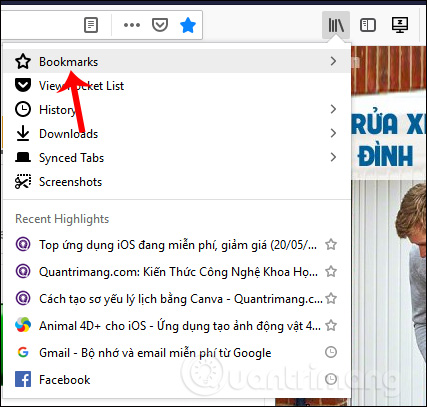
Bước 2:
Tiếp theo chúng ta nhấn vào Show All Bookmarks ở phía cuối cùng danh sách.
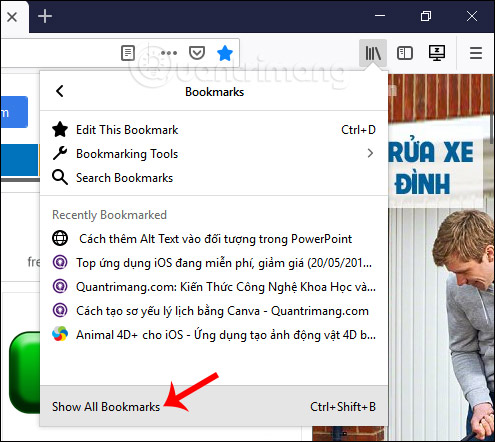
Bước 3:
Hiển thị giao diện Library với danh sách các mục quản lý trên trình duyệt, trong đó có bookmark. Các trang web đã lưu sẽ hiển thị ở các mục quản lý khác nhau, tùy theo người dùng có tạo thư mục bookmark hay không mà chúng ta lựa chọn nơi lưu bookmark để xuất file.
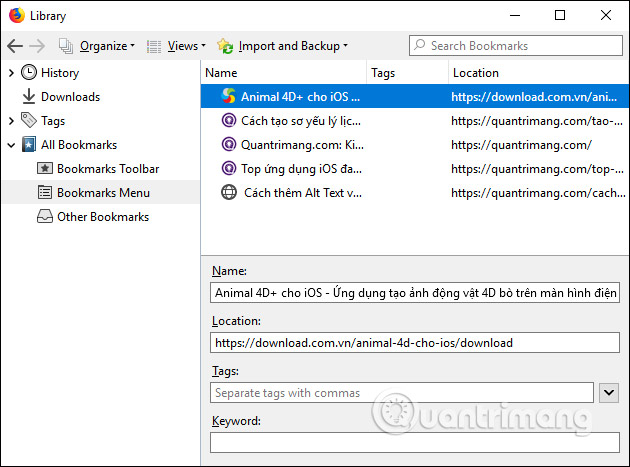
Để sao lưu bookmark trình duyệt, người dùng nhấn chọn vào Import and Backup ở trên cùng giao diện, rồi chọn Export Bookmarks to HTML… để xuất file bookmark thành HTML. Chúng ta cũng có thể lưu file bookmark dưới định dạng JSON bằng cách click luôn vào Backup… ở phía trên danh sách.
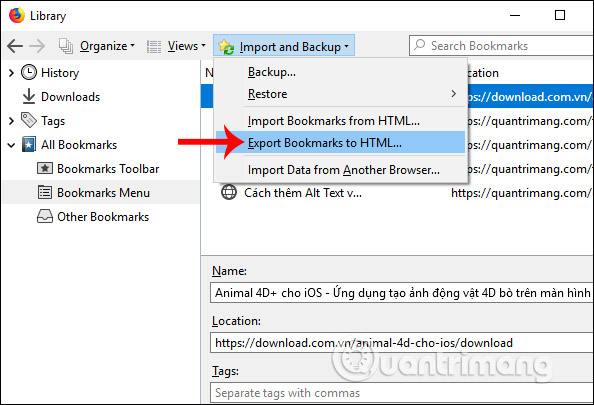
Đặt tên cho file HTML này rồi nhấn Save để lưu lại là xong.
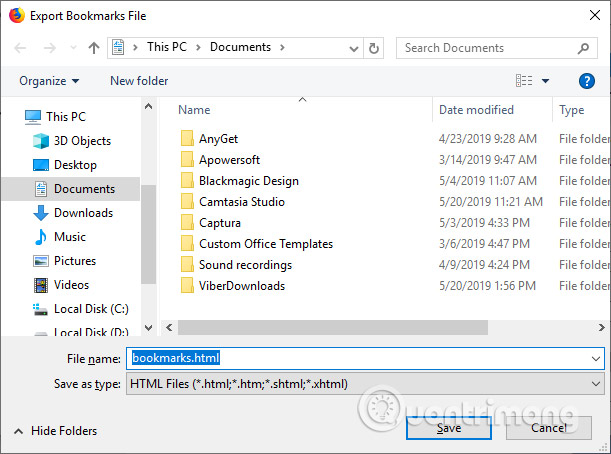
2. Cách phục hồi, restore bookmark Firefox
Khi đã cài lại trình duyệt, cài lại máy tính thì bạn có thể phục hồi lại các bookmark đã tiến hành sao lưu.
Bước 1:
Chúng ta cũng truy cập vào giao diện Library theo từng bước sao lưu bookmark ở bên trên. Sau đó bạn nhấn vào Import and Bookmarks rồi chọn Import Bookmarks from HTML nếu đã xuất file bookmark HTML.
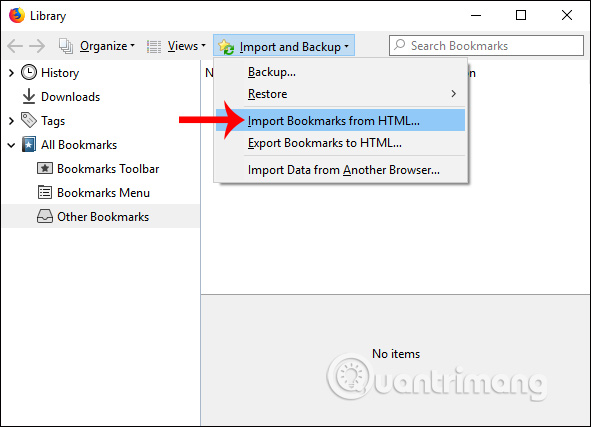
Bước 2:
Hiển thị thư mục trên máy tính để tìm tới nơi đã lưu file HTML bookmark rồi nhấn Open để nhập file bookmark là được.
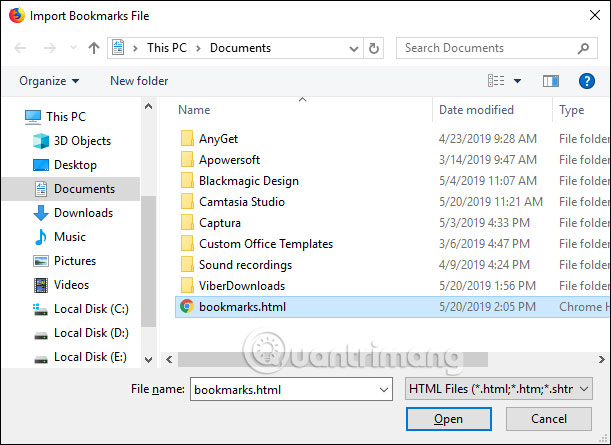
Trong trường hợp người dùng lưu file JSON bookmark Firefox thì nhấn ngay vào Restore. Khi đó hiển thị danh sách các file bookmark đã tiến hành xuất, nhấn chọn file muốn khôi phục hoặc nhấn vào Choose File ở bên dưới…
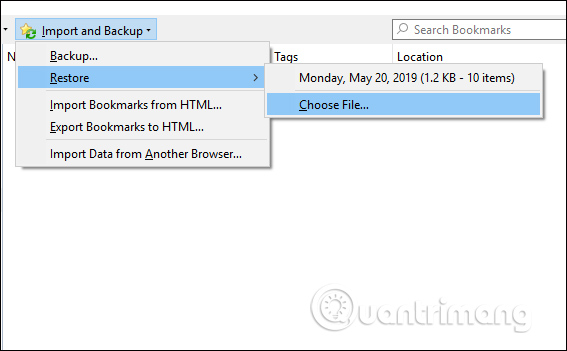
Trên đây là cách sao lưu và khôi phục bookmark trình duyệt Firefox với cách làm rất đơn giản và dễ dàng. Cách thực hiện bên trên áp dụng cho các phiên bản Firefox khác nhau.
Chúc các bạn thực hiện thành công!
 Công nghệ
Công nghệ  AI
AI  Windows
Windows  iPhone
iPhone  Android
Android  Học IT
Học IT  Download
Download  Tiện ích
Tiện ích  Khoa học
Khoa học  Game
Game  Làng CN
Làng CN  Ứng dụng
Ứng dụng 


















 Linux
Linux  Đồng hồ thông minh
Đồng hồ thông minh  macOS
macOS  Chụp ảnh - Quay phim
Chụp ảnh - Quay phim  Thủ thuật SEO
Thủ thuật SEO  Phần cứng
Phần cứng  Kiến thức cơ bản
Kiến thức cơ bản  Lập trình
Lập trình  Dịch vụ công trực tuyến
Dịch vụ công trực tuyến  Dịch vụ nhà mạng
Dịch vụ nhà mạng  Quiz công nghệ
Quiz công nghệ  Microsoft Word 2016
Microsoft Word 2016  Microsoft Word 2013
Microsoft Word 2013  Microsoft Word 2007
Microsoft Word 2007  Microsoft Excel 2019
Microsoft Excel 2019  Microsoft Excel 2016
Microsoft Excel 2016  Microsoft PowerPoint 2019
Microsoft PowerPoint 2019  Google Sheets
Google Sheets  Học Photoshop
Học Photoshop  Lập trình Scratch
Lập trình Scratch  Bootstrap
Bootstrap  Năng suất
Năng suất  Game - Trò chơi
Game - Trò chơi  Hệ thống
Hệ thống  Thiết kế & Đồ họa
Thiết kế & Đồ họa  Internet
Internet  Bảo mật, Antivirus
Bảo mật, Antivirus  Doanh nghiệp
Doanh nghiệp  Ảnh & Video
Ảnh & Video  Giải trí & Âm nhạc
Giải trí & Âm nhạc  Mạng xã hội
Mạng xã hội  Lập trình
Lập trình  Giáo dục - Học tập
Giáo dục - Học tập  Lối sống
Lối sống  Tài chính & Mua sắm
Tài chính & Mua sắm  AI Trí tuệ nhân tạo
AI Trí tuệ nhân tạo  ChatGPT
ChatGPT  Gemini
Gemini  Điện máy
Điện máy  Tivi
Tivi  Tủ lạnh
Tủ lạnh  Điều hòa
Điều hòa  Máy giặt
Máy giặt  Cuộc sống
Cuộc sống  TOP
TOP  Kỹ năng
Kỹ năng  Món ngon mỗi ngày
Món ngon mỗi ngày  Nuôi dạy con
Nuôi dạy con  Mẹo vặt
Mẹo vặt  Phim ảnh, Truyện
Phim ảnh, Truyện  Làm đẹp
Làm đẹp  DIY - Handmade
DIY - Handmade  Du lịch
Du lịch  Quà tặng
Quà tặng  Giải trí
Giải trí  Là gì?
Là gì?  Nhà đẹp
Nhà đẹp  Giáng sinh - Noel
Giáng sinh - Noel  Hướng dẫn
Hướng dẫn  Ô tô, Xe máy
Ô tô, Xe máy  Tấn công mạng
Tấn công mạng  Chuyện công nghệ
Chuyện công nghệ  Công nghệ mới
Công nghệ mới  Trí tuệ Thiên tài
Trí tuệ Thiên tài